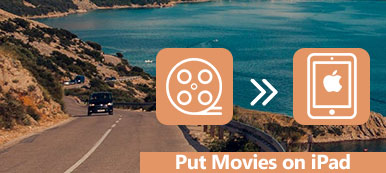Έχετε σκεφτεί ποτέ να μετακινήσετε τα αγαπημένα σας τραγούδια ή playlist από το iTunes στο iPhone σας, έτσι ώστε να μπορείτε να απολαμβάνετε τη μουσική οποιαδήποτε στιγμή και οπουδήποτε; Ευτυχώς, αυτό το σεμινάριο πρόκειται να συζητήσει τον τρόπο συγχρονισμού του iTunes playlist με το iPhone. Μπορείτε να μάθετε δύο διαφορετικές λύσεις μέσω αυτού του άρθρου, μέσω του iTunes απευθείας ή χρησιμοποιώντας ένα επαγγελματικό εργαλείο μεταφοράς. Εάν ενδιαφέρεστε για αυτό το θέμα, διαβάστε και μάθετε περισσότερες λεπτομέρειες σχετικά με τις δύο μεθόδους για το συγχρονισμό της λίστας αναπαραγωγής iTunes με το iPhone.

- Μέρος 1: Πώς να συγχρονίσετε το iTunes playlist στο iPhone με το iTunes
- Μέρος 2: Τρόπος προσθήκης λίστας αναπαραγωγής στο iPhone μέσω μεταφοράς iPhone
- Μέρος 3: Σύγκριση αρχείων μεταξύ διαφορετικών μεθόδων μεταφοράς
Μέρος 1: Πώς να συγχρονίσετε το iTunes playlist στο iPhone με το iTunes
Όταν πρόκειται για την προσθήκη του playlist iTunes στο iPhone, ο πιο άμεσος και ευκολότερος τρόπος είναι να χρησιμοποιήσετε το iTunes. Εκτός από τη λίστα αναπαραγωγής και τη μουσική, μπορείτε επίσης να μεταφέρετε φωτογραφίες, βίντεο σε μηνύματα, επαφές, μηνύματα ηλεκτρονικού ταχυδρομείου και άλλους τύπους αρχείων από το iTunes στη συσκευή σας iOS.
Συνεχίστε να διαβάζετε και να μάθετε πώς να συγχρονίζετε playlist από το iTunes στο iPhone μέσω του iTunes:
Βήμα 1: Συνδέστε το iPhone στον υπολογιστή
Συνδέστε το iPhone στον υπολογιστή σας ή στο Mac με το καλώδιο USB και στη συνέχεια ξεκινήστε το iTunes. Μπορείτε να δείτε το iPhone σας εμφανίζεται στην επάνω αριστερή γωνία του iTunes και όλες τις λίστες αναπαραγωγής στην αριστερή πλευρά.
Βήμα 2: Επιλέξτε Συγχρονισμός μουσικής
Μετακινήστε το ποντίκι στην πλευρική γραμμή και κάντε κλικ στο Μουσική. Στη συνέχεια, πατήστε το κουμπί "Συγχρονισμός μουσικής", επιλέξτε τη δεύτερη επιλογή "Επιλογή λιστών αναπαραγωγής, καλλιτεχνών, άλμπουμ και ειδών".
Εδώ μπορείτε Προσθήκη τραγουδιών σε μια λίστα αναπαραγωγής στο iTunes εκ των προτέρων για εύκολο συγχρονισμό. (Το iTunes δεν θα μου επιτρέψει να προσθέσω μουσική?)
Βήμα 3: Επιλέξτε μετατρεπόμενο playlist
Επόμενος στόχος στην ενότητα Λίστες αναπαραγωγής και πατήστε το κουμπί "Εφαρμογή" για να συγχρονίσετε την επιλεγμένη λίστα αναπαραγωγής στο iPhone σας.
Βήμα 4: Ελέγξτε τη λίστα αναπαραγωγής που προστέθηκε πρόσφατα
Τέλος, μπορείτε να πατήσετε το κουμπί "Σε αυτό το iPhone" στο επάνω μέρος της οθόνης για να ελέγξετε αν η επιλεγμένη λίστα αναπαραγωγής έχει προστεθεί στο iPhone σας.
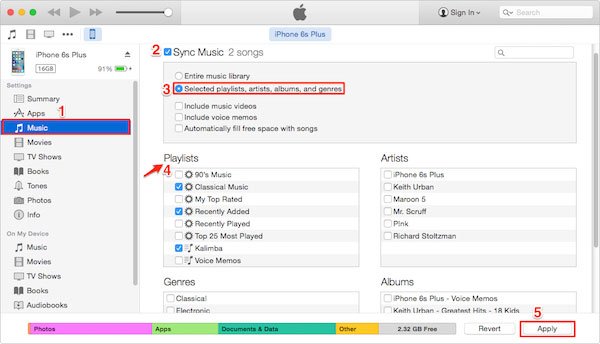
Βεβαιωθείτε ότι όλα τα τραγούδια στη λίστα αναπαραγωγής που έχουν μετατραπεί είναι στο iTunes σας έτσι ώστε ολόκληρη η λίστα αναπαραγωγής να μπορεί να προστεθεί στο iPhone σας με επιτυχία. Επιπλέον, το iTunes μπορεί να τρέξει λίγο αργά κατά τη μεταφορά. Είναι κοινό, ειδικά όταν υπάρχουν πολλά αρχεία που διαχειρίζεται το iTunes. Απλά περίμενε υπομονετικά.
Μέρος 2: Τρόπος προσθήκης λίστας αναπαραγωγής στο iPhone μέσω μεταφοράς iPhone
Υπάρχει ένας μεγάλος κίνδυνος να προσθέσετε playlist από το iTunes στο iPhone, αν υπάρχει κάποιο σφάλμα για το iTunes, τα υπάρχοντα τραγούδια θα χαθούν για πάντα. Για να συγχρονίσουμε τη λίστα αναπαραγωγής iTunes και τα τραγούδια στο iPhone χωρίς απώλειες, Apeaksoft Μεταφορά iPhone θα πρέπει να είναι ένα ευέλικτο πρόγραμμα που πρέπει να λάβετε υπόψη.
1. Μεταφέρετε όλα τα είδη αρχείων, συμπεριλαμβανομένου του playlist, της μουσικής, των μηνυμάτων, των φωτογραφιών, των βιβλίων, των ταινιών κ.λπ.
2. Προβάλετε και επεξεργαστείτε τα αρχεία μεταξύ iPhone και άλλων συσκευών iOS με ευκολία.
3. Επεξεργαστείτε αρχεία πολυμέσων όπως διαγραφή, μετονομασία, δημιουργία playlist κ.λπ. στον υπολογιστή σας.
4. Προσθέστε ή εξαγάγετε τα ηλεκτρονικά βιβλία που προτιμάτε ως PDF ή ePub στο iPhone iPad ή στο iPod.
5. Διαχωρίστε τους περιορισμούς του iTunes όταν μεταφέρετε αρχεία στο iPhone ή αντίστροφο αντίστροφο.
Ακολουθήστε τους οδηγούς βήμα προς βήμα για να μάθετε πώς να μεταφέρετε τη λίστα αναπαραγωγής από το iTunes στο iPhone:
Βήμα 1: Μεταφορτώστε το Apeaksoft iPhone Transfer
Κάντε λήψη και εγκατάσταση αυτού του εργαλείου μεταφοράς στον υπολογιστή σας ή στο Mac. Μπορείτε να βρείτε αυτό το λογισμικό στον επίσημο δικτυακό τόπο της Apeaksoft, μετά την εκκίνηση του προγράμματος στον υπολογιστή σας.
Βήμα 2: Σύνδεση iPhone σε PC / Mac
Στη συνέχεια, συνδέστε το iPhone σας στον υπολογιστή μέσω καλωδίου αστραπής. Αφού συνδεθείτε, αυτό το εργαλείο μεταφοράς θα ανιχνεύσει αυτόματα τη συσκευή σας iOS.

Βήμα 3: Εισαγωγή λίστας αναπαραγωγής iTunes
Στη συνέχεια, ξεκινήστε την εφαρμογή iTunes, βρείτε και επιλέξτε μια λίστα αναπαραγωγής που θα προσθέσετε στο iPhone σας. Και είστε σε θέση να το μεταφέρετε από το iTunes σε αυτό το iPhone Transfer άμεσα.

Βήμα 4: Ελέγξτε τη λίστα αναπαραγωγής iTunes
Μετά τη μεταφορά, η λίστα αναπαραγωγής iTunes που προστέθηκε πρόσφατα θα βρίσκεται στον φάκελο της συσκευής σας iOS και μπορείτε να την ελέγξετε στη μεταφορά iPhone.
Μέρος 3: Συγκρίνετε αρχεία μεταξύ διαφορετικών μεθόδων μεταφοράς
| iTunes | Apeaksoft iPhone Transfer |
|---|---|
| Το iTunes διευκολύνει τη διαχείριση και την αγορά αρχείων, συμπεριλαμβανομένης της μουσικής, των ταινιών κ.λπ. | Το Apeaksoft iPhone Transfer παρέχει ένα ολοκληρωμένο αντίγραφο ασφαλείας της συσκευής σας iOS, το οποίο θα μπορούσε να είναι μια εναλλακτική λύση για το iTunes όταν το iTunes σας καταστραφεί. Επιπλέον, η διαδικασία ανάκτησης είναι αρκετά απλή και απολύτως ασφαλής, χωρίς απώλεια δεδομένων. |
| Η δημιουργία αντιγράφων ασφαλείας του iTunes ολοκληρώνει τις βασικές ρυθμίσεις και τις φωτογραφίες από τη συσκευή iOS, αλλά δεν περιλαμβάνει playlist, τραγούδια, βίντεο και άλλα αρχεία, τα οποία χρησιμοποιούνται κυρίως για την ανάκτηση του iPhone / iPad / iPod Touch. | Το Apeaksoft iPhone Transfer είναι το καλύτερο εργαλείο μεταφοράς που σας βοηθά να συγχρονίζετε και να μεταφέρετε όλα τα είδη αρχείων από PC, Mac σε iPhone, iPad και iPod Touch, συμπεριλαμβανομένης της μουσικής, της λίστας αναπαραγωγής, των επαφών, των μηνυμάτων, των φωτογραφιών, των βιβλίων και των ταινιών. |
| Το iTunes περιορίζεται στην προβολή δεδομένων μετά τη μεταφορά αρχείων στο iPhone / iPad / iPod Touch. | Το Apeaksoft iPhone Transfer σας επιτρέπει να κάνετε προεπισκόπηση και να ελέγξετε τα πρόσφατα μετατραπέντα δεδομένα κατά τη διάρκεια της διαδικασίας μεταφοράς και δεν εγγυάται σφάλματα iTunes. |
| Το iTunes προσφέρει μόνο μία μεταφορά. | Το Apeaksoft iPhone Transfer σας επιτρέπει να μεταφέρετε από iPhone / iPad / iPod σε υπολογιστή, να μεταφέρετε από υπολογιστή ή συσκευή iOS σε iPhone / iPad / iPod, καθώς και αρχεία συγχρονισμού μεταξύ διαφορετικών συσκευών iOS. |
Συμπέρασμα
Αυτό το απόσπασμα είναι μια τελική καθοδήγηση σχετικά με τον τρόπο συγχρονισμού της λίστας αναπαραγωγής από το iTunes στο iPhone. (Για εξάγει τη λίστα αναπαραγωγής του iTunes να Spotify, κειμένου, κλπ., παρακαλούμε να το τσεκάρετε εδώ.)
Το iTunes είναι εύκολο στη χρήση, αλλά είναι αρκετά περιορισμένο. Και το Apeaksoft iPhone Transfer, ως συνολικό πρόγραμμα μεταφοράς, παρέχει πιο ολοκληρωμένες λύσεις για να προσθέσετε το iTunes playlist σε iPhone / iPad / iPod Touch. Συνοψίζοντας, σας αξίζει να δοκιμάσετε.
Τέλος, εάν έχετε οποιαδήποτε άλλη ερώτηση σχετικά με τη μετακίνηση της λίστας αναπαραγωγής και της μουσικής από το iTunes σε iPhone ή iPad, μοιραστείτε τις σκέψεις σας στο σχόλιο. Και μην ξεχάσετε να μοιραστείτε αυτό το απόσπασμα στους φίλους σας στο Facebook και σε άλλους κοινωνικούς ιστότοπους αν σας αρέσει αυτό το άρθρο.



 Αποκατάσταση στοιχείων iPhone
Αποκατάσταση στοιχείων iPhone Αποκατάσταση συστήματος iOS
Αποκατάσταση συστήματος iOS Δημιουργία αντιγράφων ασφαλείας και επαναφορά δεδομένων iOS
Δημιουργία αντιγράφων ασφαλείας και επαναφορά δεδομένων iOS iOS οθόνη εγγραφής
iOS οθόνη εγγραφής MobieTrans
MobieTrans Μεταφορά iPhone
Μεταφορά iPhone iPhone Γόμα
iPhone Γόμα Μεταφορά μέσω WhatsApp
Μεταφορά μέσω WhatsApp Ξεκλείδωμα iOS
Ξεκλείδωμα iOS Δωρεάν μετατροπέας HEIC
Δωρεάν μετατροπέας HEIC Αλλαγή τοποθεσίας iPhone
Αλλαγή τοποθεσίας iPhone Android Ανάκτηση Δεδομένων
Android Ανάκτηση Δεδομένων Διακεκομμένη εξαγωγή δεδομένων Android
Διακεκομμένη εξαγωγή δεδομένων Android Android Data Backup & Restore
Android Data Backup & Restore Μεταφορά τηλεφώνου
Μεταφορά τηλεφώνου Ανάκτηση δεδομένων
Ανάκτηση δεδομένων Blu-ray Player
Blu-ray Player Mac Καθαριστικό
Mac Καθαριστικό DVD Creator
DVD Creator Μετατροπέας PDF Ultimate
Μετατροπέας PDF Ultimate Επαναφορά κωδικού πρόσβασης των Windows
Επαναφορά κωδικού πρόσβασης των Windows Καθρέφτης τηλεφώνου
Καθρέφτης τηλεφώνου Video Converter Ultimate
Video Converter Ultimate Πρόγραμμα επεξεργασίας βίντεο
Πρόγραμμα επεξεργασίας βίντεο Εγγραφή οθόνης
Εγγραφή οθόνης PPT σε μετατροπέα βίντεο
PPT σε μετατροπέα βίντεο Συσκευή προβολής διαφανειών
Συσκευή προβολής διαφανειών Δωρεάν μετατροπέα βίντεο
Δωρεάν μετατροπέα βίντεο Δωρεάν οθόνη εγγραφής
Δωρεάν οθόνη εγγραφής Δωρεάν μετατροπέας HEIC
Δωρεάν μετατροπέας HEIC Δωρεάν συμπιεστής βίντεο
Δωρεάν συμπιεστής βίντεο Δωρεάν συμπιεστής PDF
Δωρεάν συμπιεστής PDF Δωρεάν μετατροπέας ήχου
Δωρεάν μετατροπέας ήχου Δωρεάν συσκευή εγγραφής ήχου
Δωρεάν συσκευή εγγραφής ήχου Ελεύθερος σύνδεσμος βίντεο
Ελεύθερος σύνδεσμος βίντεο Δωρεάν συμπιεστής εικόνας
Δωρεάν συμπιεστής εικόνας Δωρεάν γόμα φόντου
Δωρεάν γόμα φόντου Δωρεάν εικόνα Upscaler
Δωρεάν εικόνα Upscaler Δωρεάν αφαίρεση υδατογραφήματος
Δωρεάν αφαίρεση υδατογραφήματος Κλείδωμα οθόνης iPhone
Κλείδωμα οθόνης iPhone Παιχνίδι Cube παζλ
Παιχνίδι Cube παζλ